Brisanje e-mail poruka na iPhone ili iPad uređaju
Jednostavnim gestama možete brisati e-mail poruke i odabrati Smeće ili Arhiva kao standardnu opciju.
Istovremeno brisanje više e-mail poruka
Otvorite aplikaciju Mail i idite u ulaznu poštu.
U gornjem desnom kutu dodirnite Uredi, a zatim pojedinačno odaberite e-mail poruke koje želite izbrisati ili dodirnite Odaberi sve. Kako biste brzo odabrali više e-mail poruka, povucite prstom prema dolje kroz kućice za označavanje.
Dodirnite Smeće ili Arhiva. Ako vidite samo opciju Arhiva, dodirnite je i zadržite da bi vam se prikazale druge opcije, na primjer Premjesti u smeće.
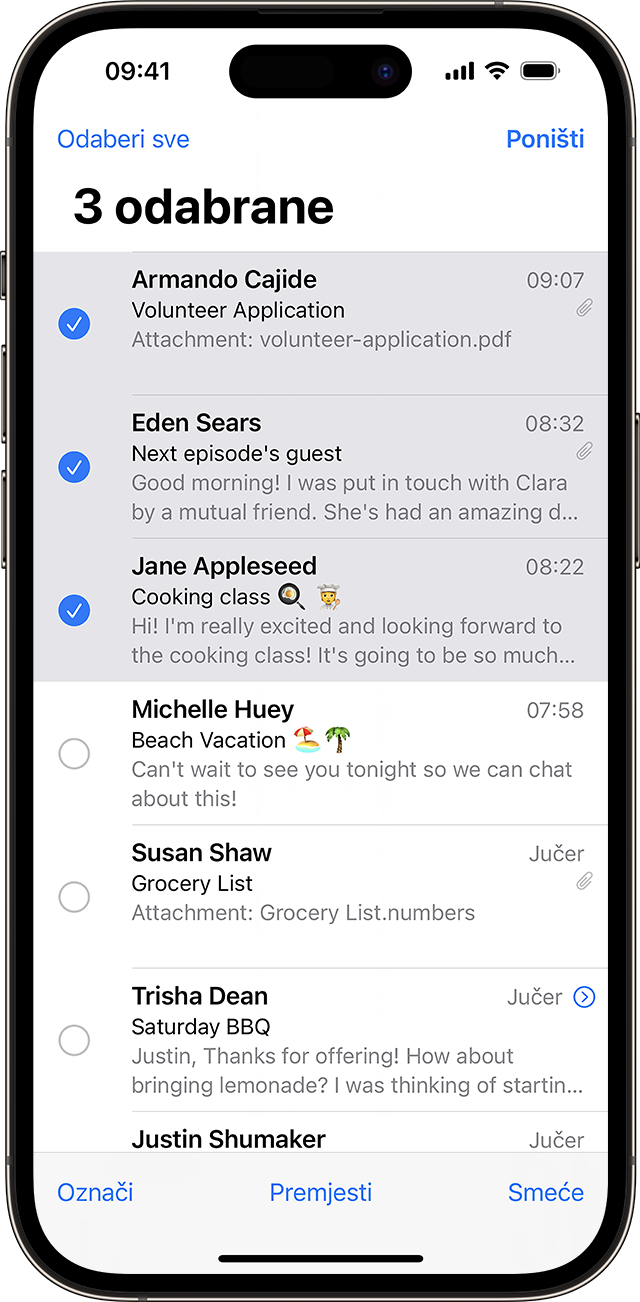
Možda će vam brisanje većeg broja e-mail poruka biti jednostavnije na web-stranici vašeg pružatelja e-mail usluga.
Postavite Smeće ili Arhiva kao standardnu opciju
Ovisno o vrsti e-mail računa, prilikom pokušaja brisanja umjesto opcije Smeće može se prikazati opcija Arhiviraj. U postavkama aplikacije Mail možete urediti gdje odlaze vaše izbrisane poruke:
U aplikaciji Postavke dodirnite Mail.
Dodirnite Računi.
Dodirnite svoj račun.
Još jednom dodirnite svoj račun.
Dodirnite Napredno.
Odaberite Sandučić Obrisano ili Sandučić Arhiva kako biste odbačene poruke poslali tamo.
Povucite za brisanje i drugi načini odbacivanja e-mail poruke
Jednu e-mail poruku brzo povucite ulijevo.
Dodirnite i zadržite e-mail poruku iz vašeg Dolaznog pretinca, a zatim u izborniku dodirnite Obriši poruku.
Dodirnite ili iz e-mail poruke.
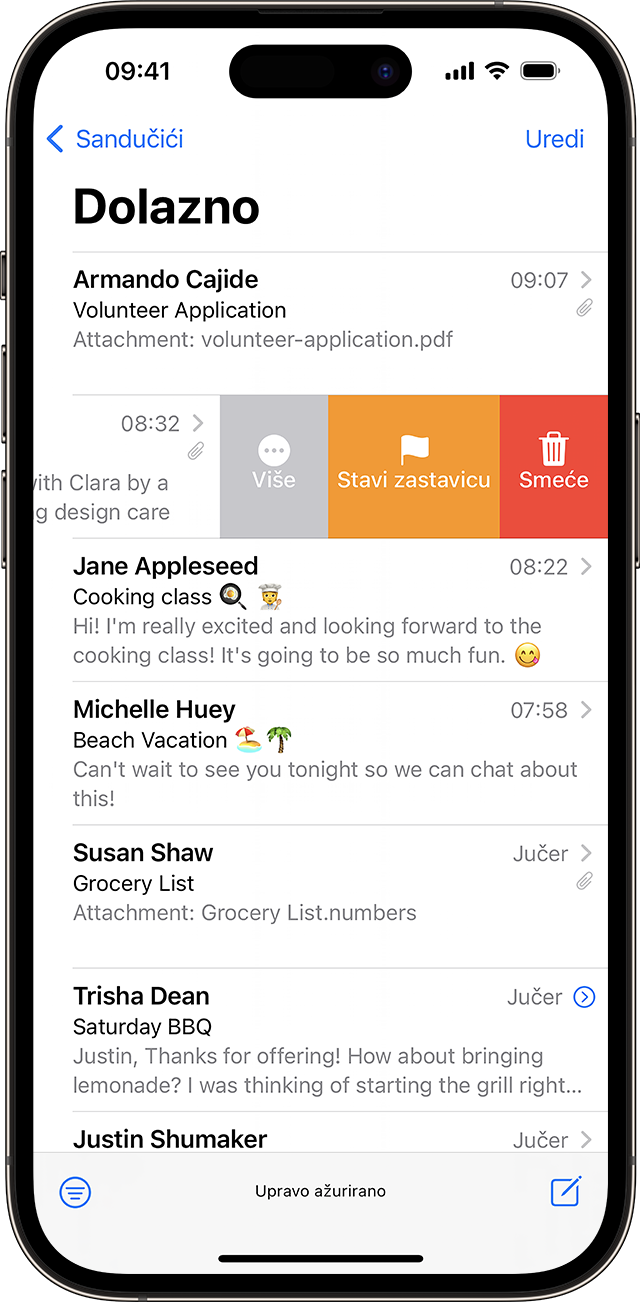
Možete pratiti i korake za istovremeno brisanje više e-mail poruka da biste izbrisali jednu e-mail poruku.
